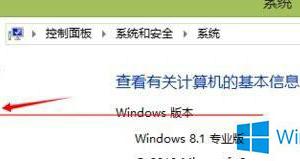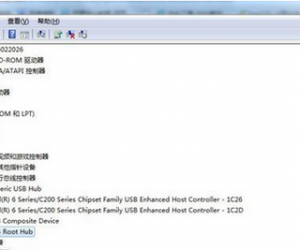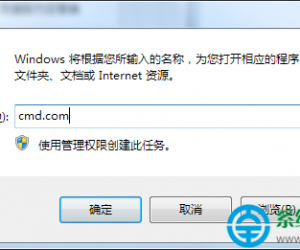修改了无线路由器的密钥后无法上网怎么样解决 修改了无线路由器的密钥后无法上网解决方法
发布时间:2017-04-06 15:34:33作者:知识屋
修改了无线路由器的密钥后无法上网怎么样解决 修改了无线路由器的密钥后无法上网解决方法 验证更改了WiFi无线上网密码的功能,我们首先需要到路由器上修改WiFi上网密码。使用任何一个可以连接到无线路由器的上网设备都可以进入路由器设置界面。在浏览器输入“路由器IP地址”就可以进入路由器设置界面。一般登录路由器设置界面的IP地址和用户名密码都可以在路由器的背面标贴上找到。

单击“无线连接”图标,进入“无线设置”菜单,切换到“安全设置”,就可以设置WiFi无线上网密码了。这里我这里将其修改为“12345678”。
修改完成,保存应用就可以了,这台路由器设置后不需要重启。设置完成后,接下来所有之前已经连接到这台路由器的无线上网设备都将不能再通过
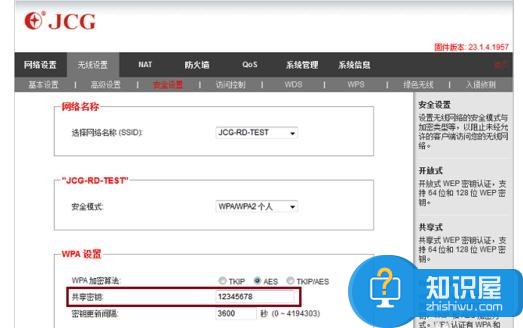 它进行无线上网了。
它进行无线上网了。
修改WiFi密码之后,iPhone/iPad应该是无法再连接到该无线网络的,设备会提示“无法加入”无线网络。这种情况下,我们就需要先忽略网络,才能重新使用新密码加入网络。首先,打开iPhone/iPad的“无线局域网”,待扫描到修改密码的WiFi无线名称之后,单击右侧的小圆圈(注意必须在能扫描到无线信号的情况下才能操作哦)。
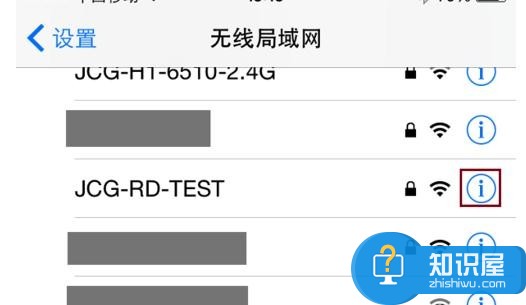
然后在无线信号信息界面,点击“忽略此网络”。
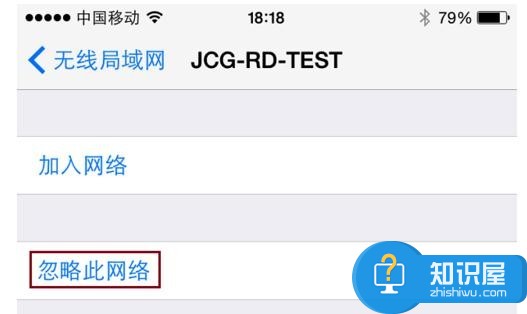
在弹出的“忽略网络”确认框中,选择“忽略”,iPhone/iPad就会删除保存的WiFi无线信号连接信息。
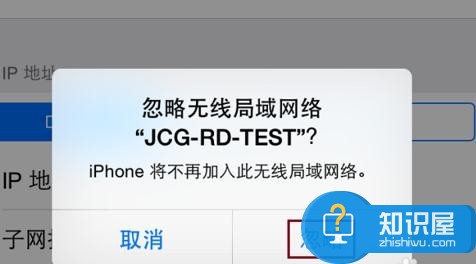
返回到“无线局域网”设置,重新扫描到要连接的WiFi无线信号,再单击,就可以输入新的WiFi密码重新加入到无线网络了。
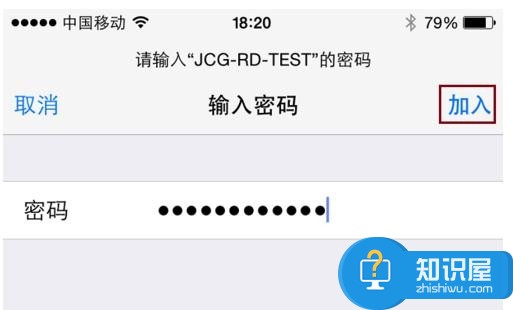
知识阅读
软件推荐
更多 >-
1
 一寸照片的尺寸是多少像素?一寸照片规格排版教程
一寸照片的尺寸是多少像素?一寸照片规格排版教程2016-05-30
-
2
新浪秒拍视频怎么下载?秒拍视频下载的方法教程
-
3
监控怎么安装?网络监控摄像头安装图文教程
-
4
电脑待机时间怎么设置 电脑没多久就进入待机状态
-
5
农行网银K宝密码忘了怎么办?农行网银K宝密码忘了的解决方法
-
6
手机淘宝怎么修改评价 手机淘宝修改评价方法
-
7
支付宝钱包、微信和手机QQ红包怎么用?为手机充话费、淘宝购物、买电影票
-
8
不认识的字怎么查,教你怎样查不认识的字
-
9
如何用QQ音乐下载歌到内存卡里面
-
10
2015年度哪款浏览器好用? 2015年上半年浏览器评测排行榜!